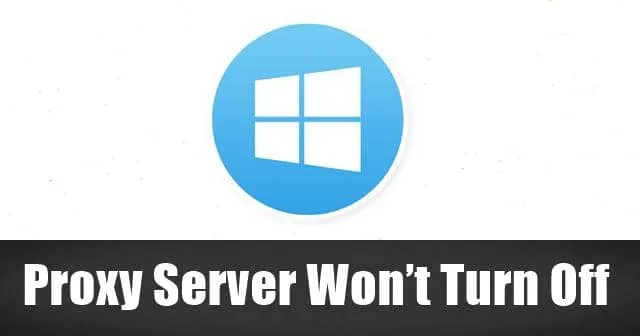
Dans le monde d’aujourd’hui, la technologie est primordiale. C’est le carburant pour tous vos besoins. De nos jours, tout le monde dépend d’Internet. Des grandes entreprises aux petites startups, tout le monde utilise Internet pour son entreprise de plus en plus. de plus en plus de personnes se connectent pour leurs besoins personnels et personnels. usage officiel. L’augmentation de la fraude en ligne et de la fraude en ligne. l’activité illégale augmente également rapidement avec ces derniers.
Nous sommes plus enclins à sauvegarder nos données personnelles & données officielles dans nos systèmes sans savoir que quelqu’un peut facilement pirater nos informations. Pour empêcher tout accès indésirable, il est essentiel d’augmenter la confidentialité en ligne.
C’est pourquoi les gens utilisent des proxys pour empêcher cet accès indésirable. Serveur proxy Vous permet de surfer sur Internet de manière anonyme car il cache votre adresse IP. Sans proxy, votre adresse IP publique est visible, ce qui signifie que certaines personnes peuvent savoir quel site Web vous utilisez.
Mais lorsque vous utilisez un proxy, celui-ci devient invisible car lorsque le serveur proxy récupère le résultat pour vous, seule l’adresse IP du serveur proxy peut être vu en train de consulter la page Web.
Parfois, lorsque vous essayez de désactiver ou de désactiver le proxy sous Windows 10, il ne s’éteint pas. Nous avons donc ici des méthodes pour résoudre le problème du serveur proxy qui ne s’éteint pas dans Windows 10.
Réparer le serveur proxy ne désactivera pas le problème dans Windows 10
1. Via l’application Paramètres Windows
- Ouvrez les paramètres Windows ou appuyez sur la touche Fenêtre + I.
- Cliquez ensuite sur Réseau & Internet Section.

- Ensuite, sur le côté gauche, vous verrez un onglet Proxy.

- Cliquez sur l’onglet Proxy, puis assurez-vous que votre onglet proxy est désactivé.
2. Activer le service de découverte automatique du proxy Web WinHTTP
Selon les utilisateurs de Windows 10, si votre proxy ne s’éteint pas, le service de découverte automatique du proxy Web Winhttp n’est pas activé. Pour démarrer ce service, vous devez suivre ces étapes.
- Appuyez sur Touche Fenêtre + R pour ouvrir la boîte de dialogue Exécuter et entrez services.msc et appuyez sur Entrée.

- Lorsque la fenêtre des services apparaît, recherchez Service de découverte automatique du proxy Web WinHTTP & double-cliquez dessus.

- Supposons que le service ne soit pas en cours d’exécution. Cliquez sur Démarrer et enregistrez les modifications.
3. Analysez votre système
Effectuer une analyse complète du système ou une analyse approfondie peut vous aider à résoudre les erreurs de proxy sous Windows 10. Parfois, certains codes ou scripts malveillants continuent d’utiliser des proxys. Ils forcent donc le système à utiliser les paramètres proxy. Vous avez besoin d’un bon antivirus pour analyser l’intégralité de votre ordinateur. Cela prend quelques minutes ou heures, selon la taille du disque dur.

En utilisant la dernière version de Windows 10, vous pouvez utiliser leur antivirus intégré Microsoft Defender. Il offrira également une fonctionnalité d’analyse complète du système. Microsoft améliore continuellement ses fonctionnalités de sécurité et ajoute davantage de détection des menaces à sa base de données. Vous pouvez consulter nos meilleures offres antivirus ici si vous souhaitez opter pour un antivirus tiers.
Pour diverses raisons, votre ordinateur peut rester connecté de manière persistante au serveur proxy. Mais nous en avons identifié la plupart, voire la totalité, et proposé de bonnes réponses, quelle que soit la manière dont le problème est survenu. Si vous pouvez vous débarrasser du proxy sur votre PC, envisagez de vous inscrire auprès d’un fournisseur VPN de confiance.




Laisser un commentaire